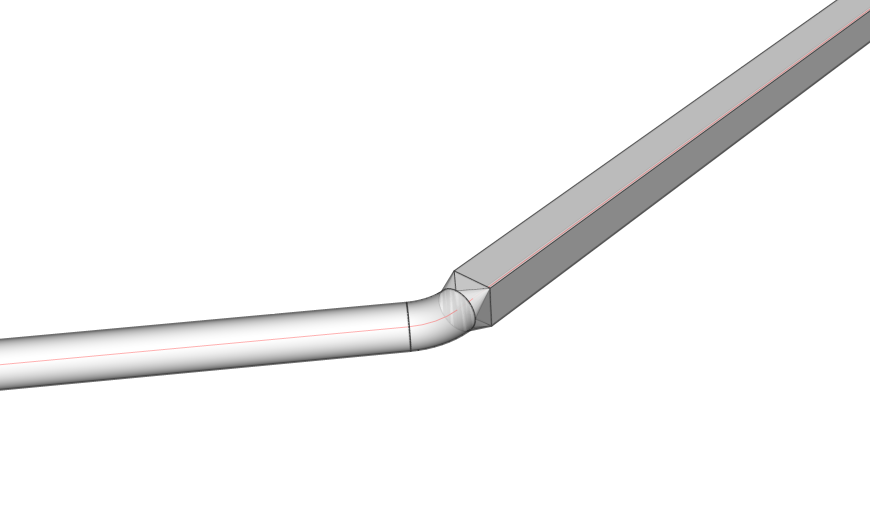MEP Modellierung
Befehle
BIMPROFILANWENDEN, BIMLINEAREVOLUMENKÖRPER, BIMFLUSSVERB, ZIEHEN, BIMSTRECKEN
Über BIMFLUSSVERB

Weitere Informationen zu diesem Befehl finden Sie im Befehlsreferenzartikel BIMFLUSSVERB.
Verschiedene Segmente miteinander verbinden
Wählen Sie die Segmente aus, die Sie verbinden möchten, und starten Sie den Befehl BIMFLUSSVERB.
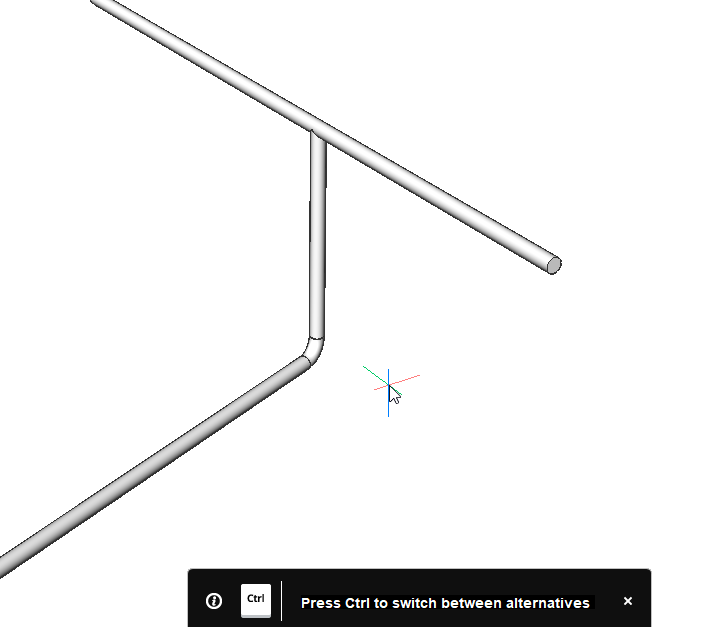
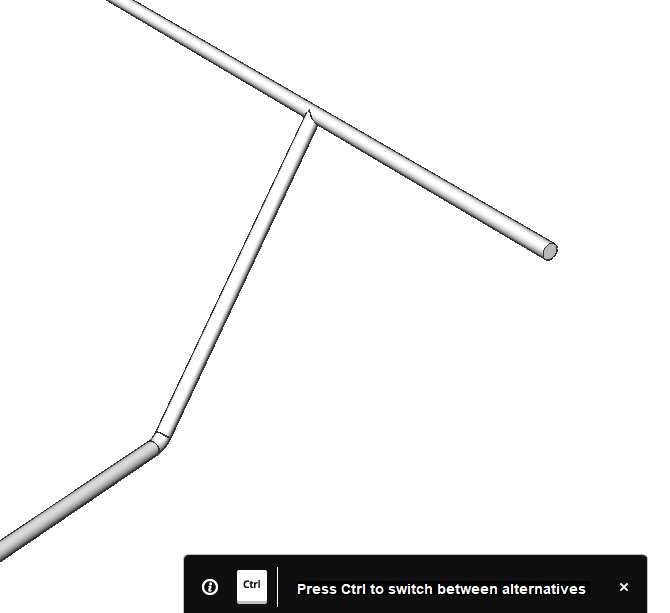
Beenden Sie den Befehl mit der Eingabetaste, die Segmente sind nun verbunden.
Vorgehensweise: Position von Segmenten ändern

Klicken Sie auf das Symbol im Werkzeugkasten Auswahl-Modi oder setzen Sie die Systemvariable DISPLAYSIDESANDENDS auf EIN.
ZIEHEN

- Bewegen Sie den Mauszeiger über ein Segment und wählen Sie eine Fläche senkrecht zum Profilabschnitt aus.
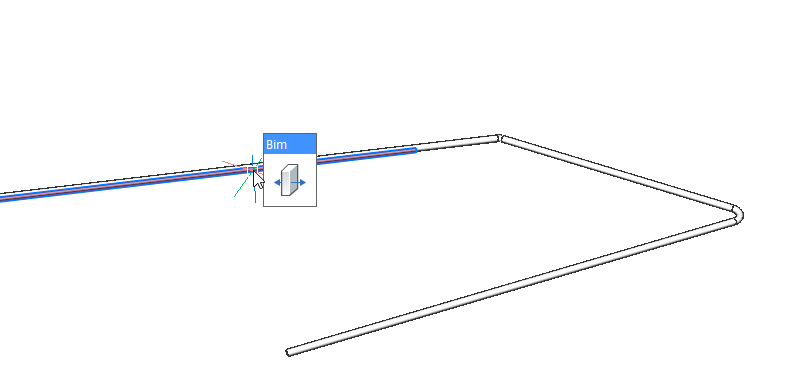
- Starten Sie den Befehl ZIEHEN.
- Wählen Sie eine neue Position für das Segment oder verwenden Sie das dynamische Bemaßungsfeld, um einen Wert für die Verschiebung einzugeben.Note: Die Software stellt die Verbindung zwischen den Segmenten automatisch neu her.
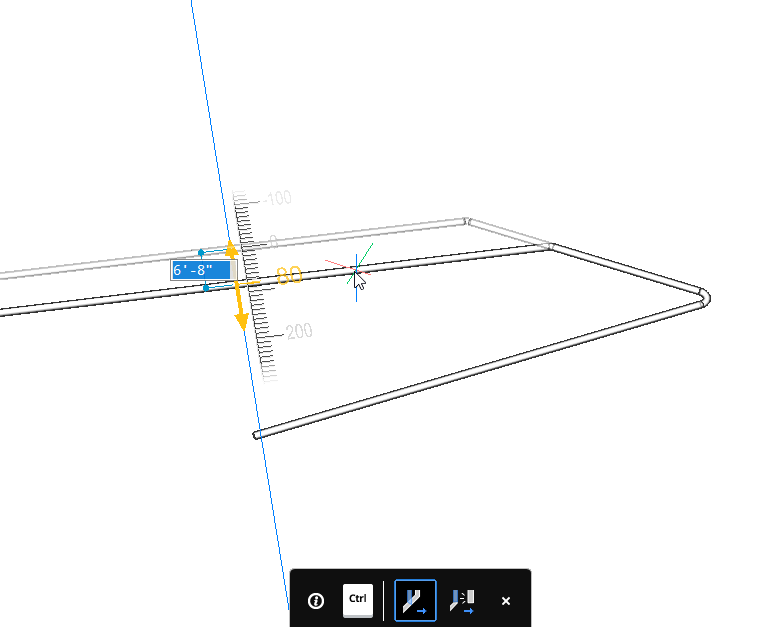
- Bewegen Sie den Mauszeiger über ein Segment und wählen Sie eine Fläche senkrecht zum Profilabschnitt aus.
- Wählen Sie Manipulieren aus.
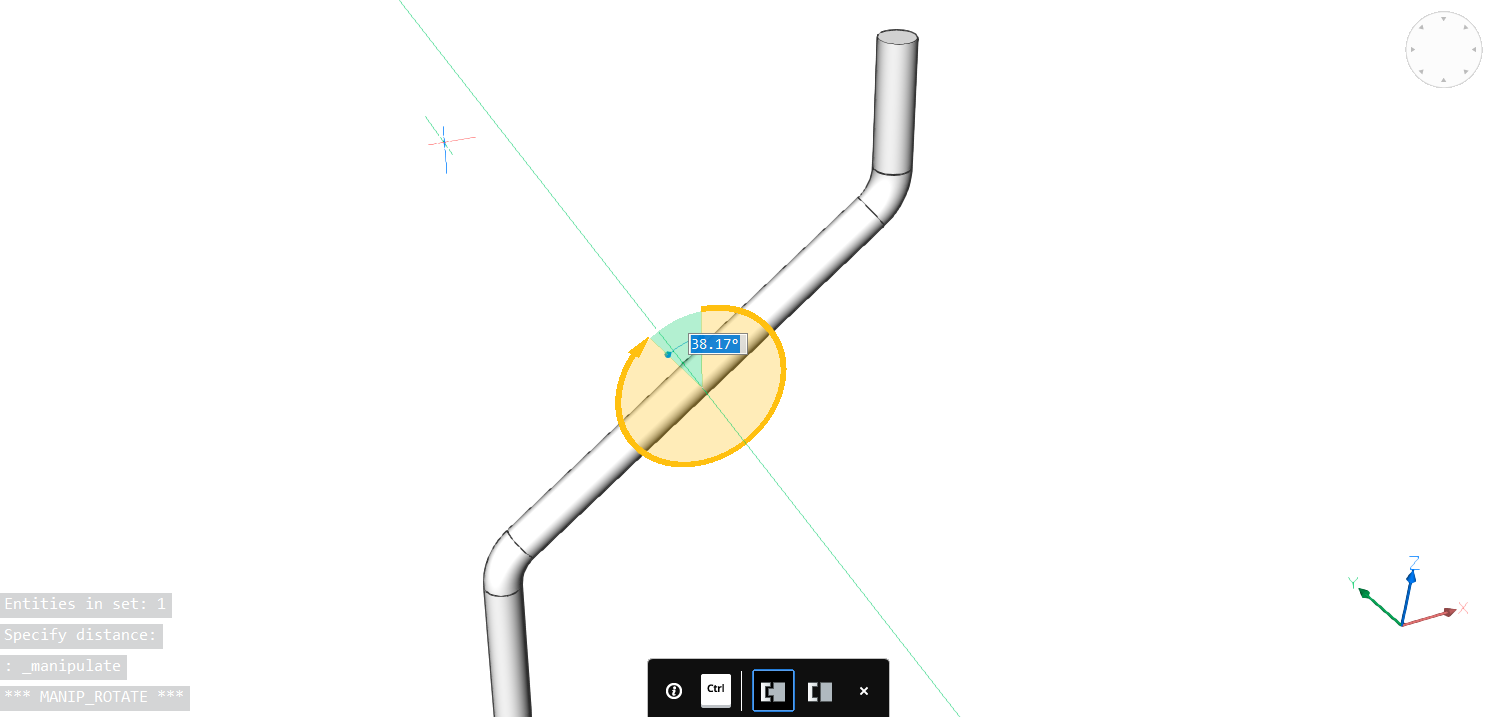
- Wählen Sie eine neue Position für das Segment oder verwenden Sie das dynamische Bemaßungsfeld, um einen Wert für die Drehung einzugeben.
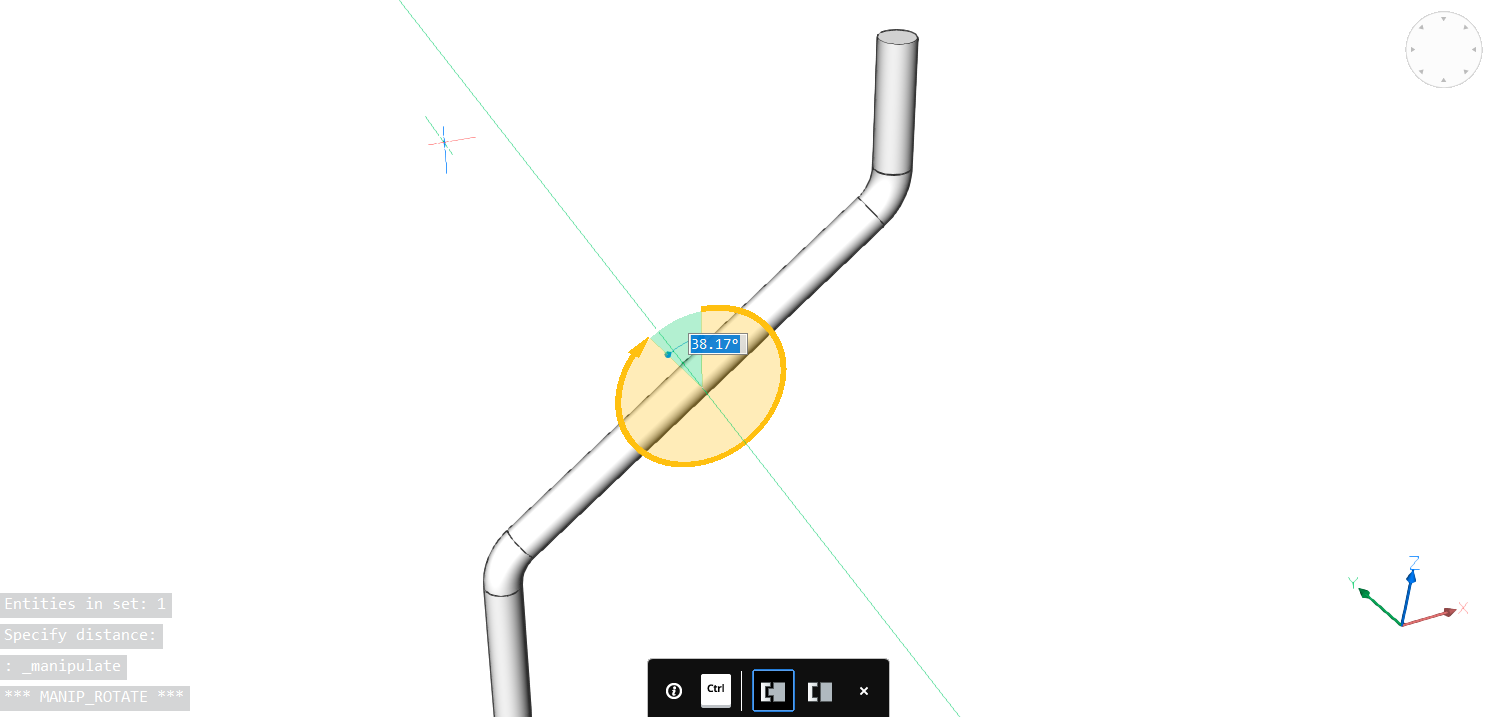
- Klicken Sie auf die neue Position oder geben Sie den Drehwinkel ein und drücken Sie die Eingabetaste.
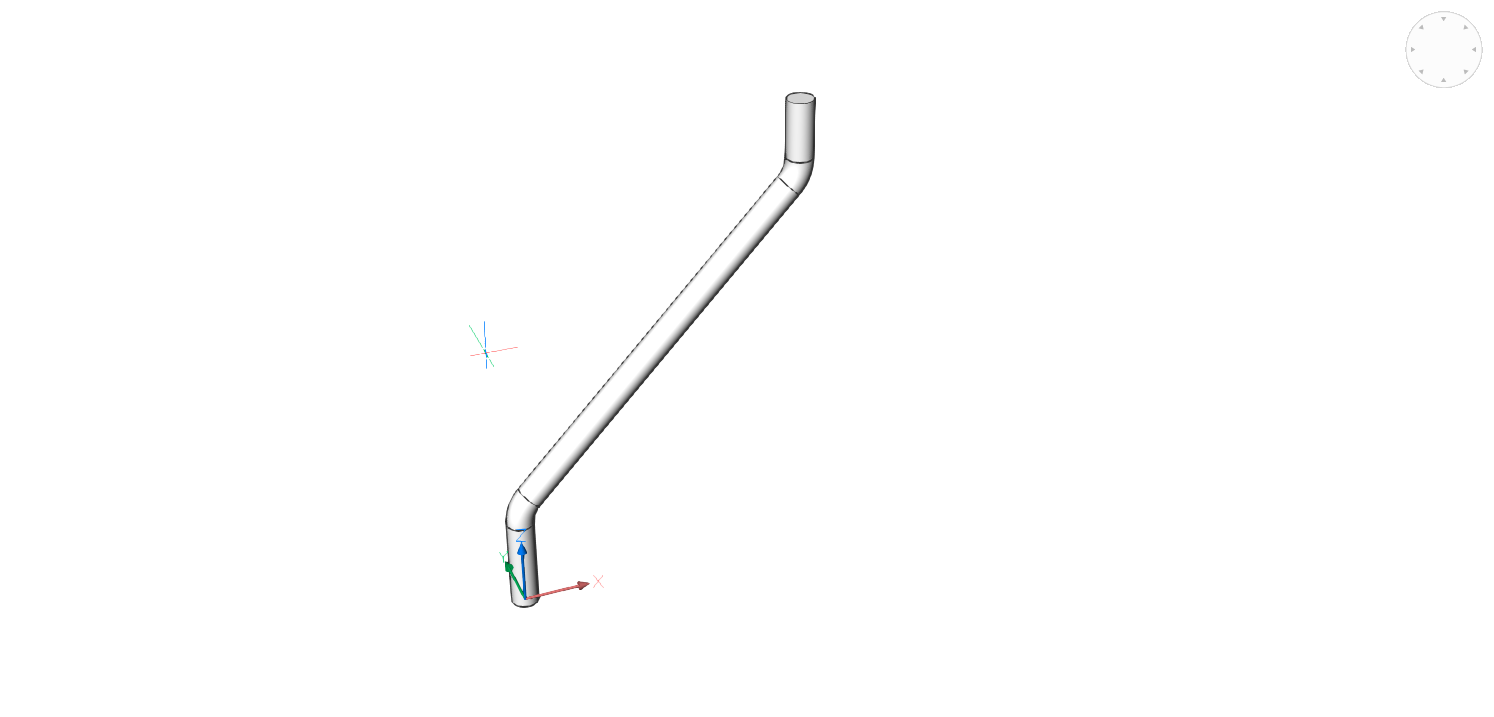
Vorgehensweise: Verwenden der MEP-Modellierungswerkzeuge zum Zeichnen und Verbinden von Profilen
- Öffnen Sie die Zeichnung, die das MEP-Modell enthält. Sie können die Datei MEP.zip mit den Zeichnungen am Ende dieses Artikels herunterladen.
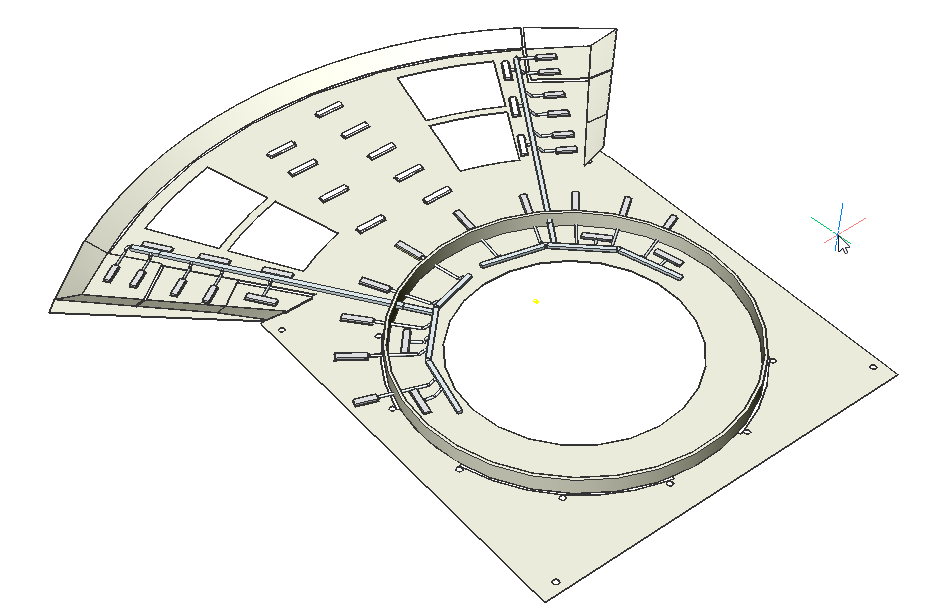
- Öffnen Sie das BIM-Panel Profile auf der rechten Seite Ihres Bildschirms (siehe Andockbare Panels). Filtern Sie nach TGA, wählen Sie das Profil Rectangular 12"x 8" aus und ziehen Sie es in den Modelbereich.
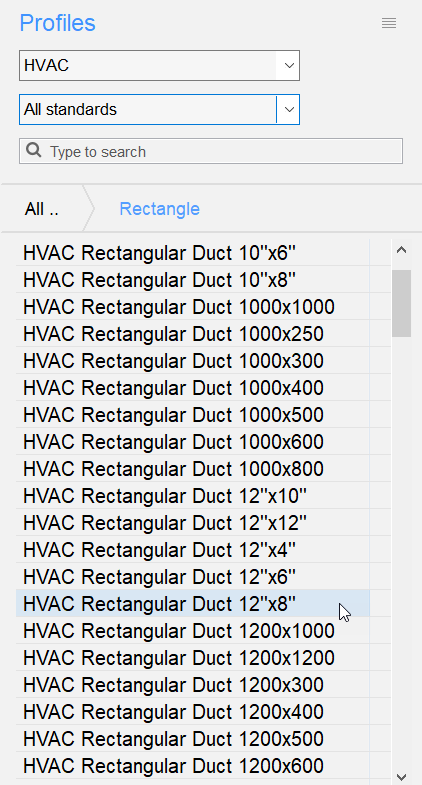
- Definieren Sie den Startpunkt des Profils. Fangen Sie die geometrische Mitte des gelben Rechtecks ein.
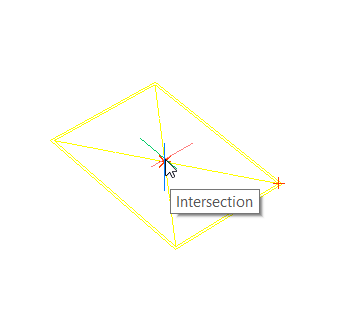
- Aktivieren Sie Ortho und definieren Sie die nächsten Punkte der Profile mithilfe des dynamischen Bemaßungsfelds.
Drehen Sie das Profil um ein Viertel, indem Sie in der Befehlszeile V eingeben.
Gehen Sie 3,5 nach oben, gehen Sie 3,5 nach links und gehen Sie 21 horizontal.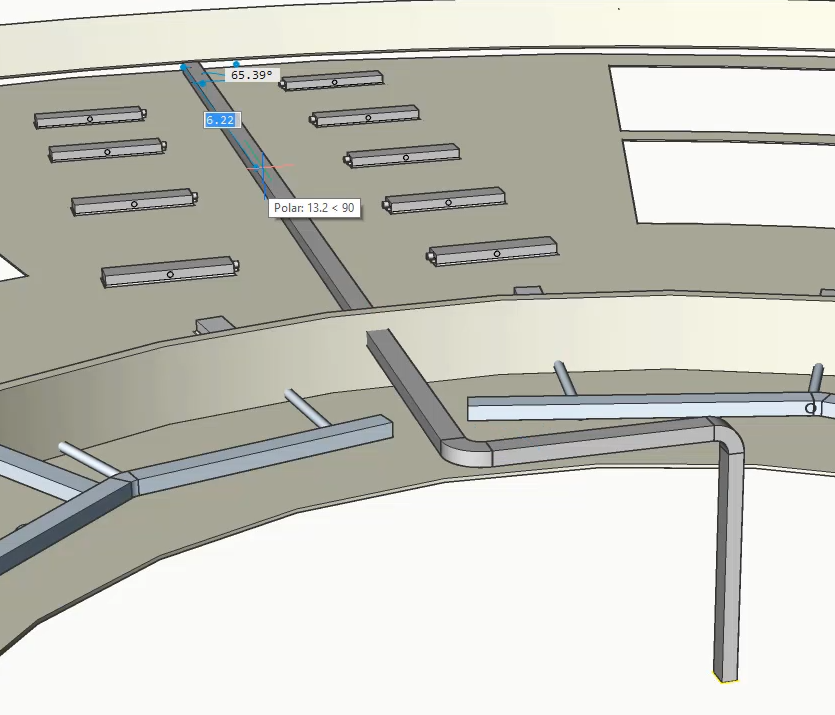
Note: Wenn Sie sich für die Zeichnung mit einem Nicht-TGA-Profil entschieden haben, erhalten Sie nicht die automatische Klassifizierung als Durchfluss-Segment. Sie können die Profile manuell über den Befehl BIMKLASSIFIZIEREN als Gebäudetechnik-Elemente - Durchfluss-Segmente klassifizieren. - Verbinden Sie die anderen rechteckigen Kanäle an der Seite mit dem gerade erstellten. Wählen Sie die Kanäle zusammen mit dem Hauptkanal aus und starten Sie den Befehl BIMFLUSSVERB. Ihre Verbindung sollte wie im Bild unten aussehen.
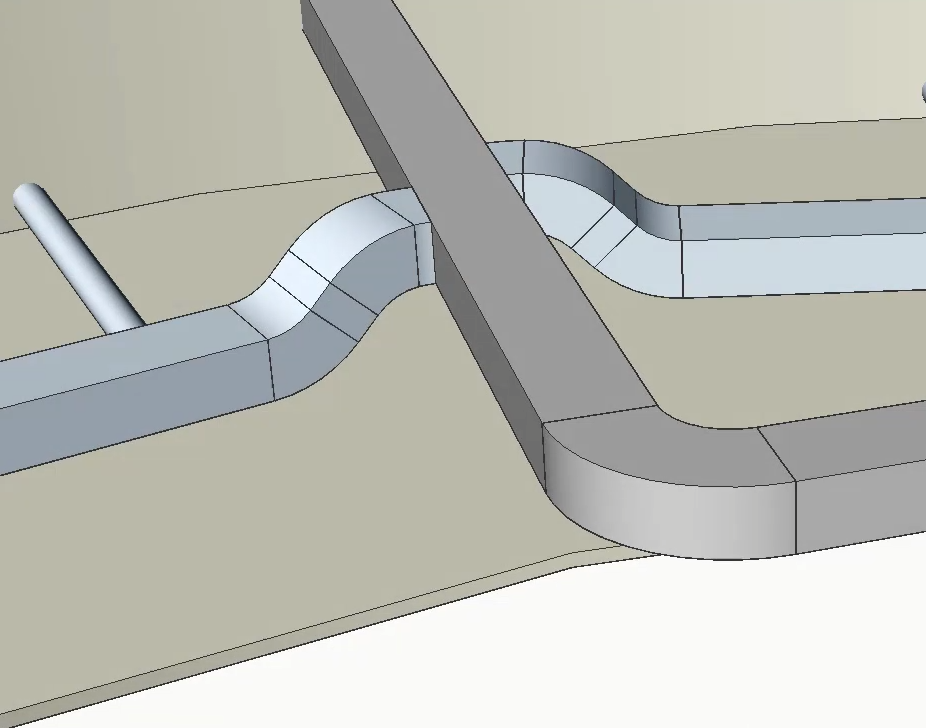
- Erstellen Sie einen Kanal vom Durchflussterminal aus.
Starten Sie den Befehl BIMLINEAREVOLUMENKÖRPER und wählen Sie den Durchflussanschlusspunkt aus.
Dieser Anschlussspunkt enthält Profilinformationen, sodass die Software automatisch den vordefinierten kreisförmigen Kanal erstellt. Geben Sie dem Kanal eine Länge von 1.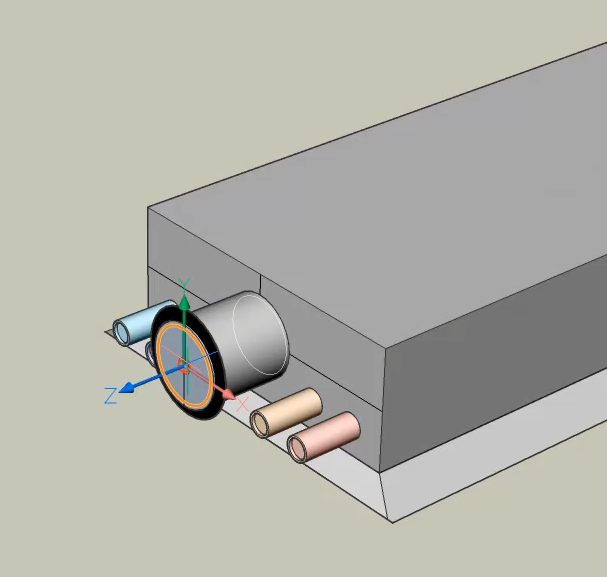
- Verbinden Sie die Kanäle vom Durchflussterminal mit dem rechteckigen Hauptkanal. Wählen Sie den Hauptkanal und den Kanal im Durchflussterminal aus und starten Sie den Befehl BIMFLUSSVERB.
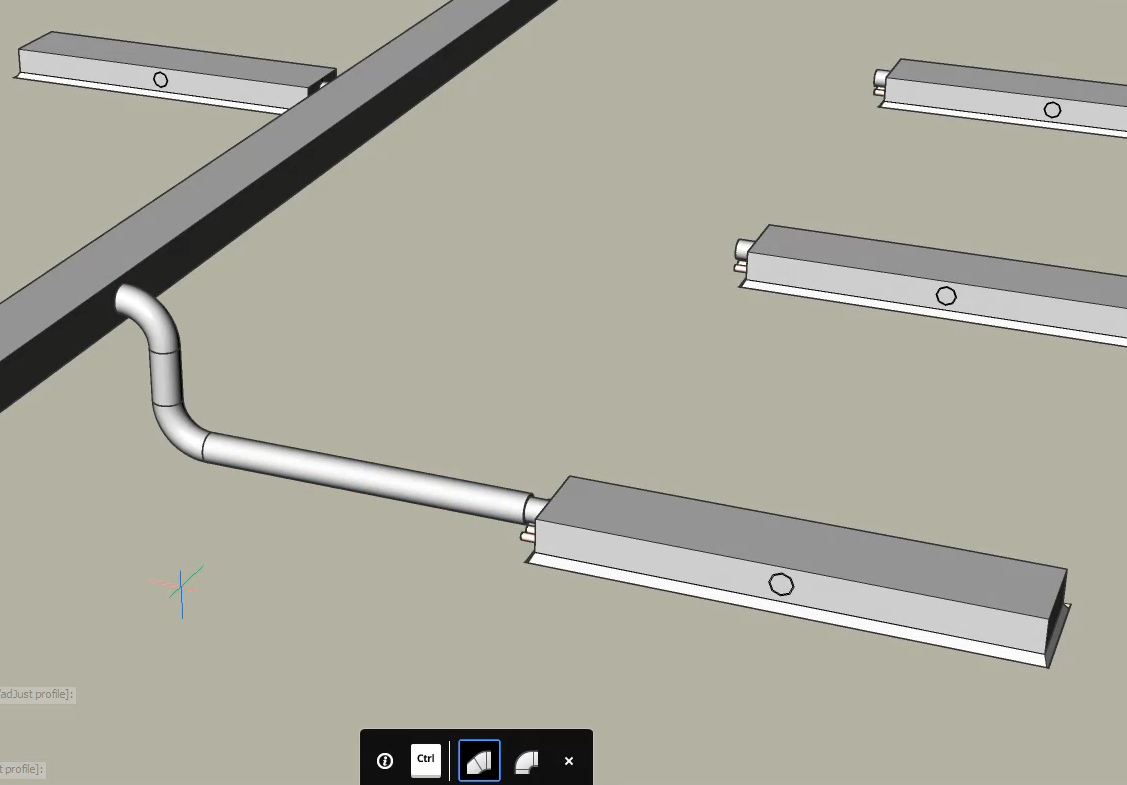
- Schließen Sie alle anderen Durchflussterminale gleichzeitig an den rechteckigen Kanal an. Wählen Sie die anderen Durchflussterminale und den rechteckigen Kanal aus und starten Sie den Befehl BIMFLUSSVERB.
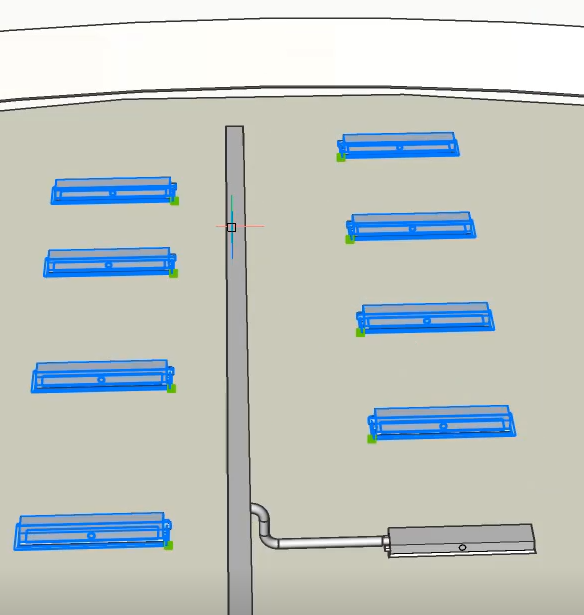
- BricsCAD verwendet die Informationen vom Durchflussanschlusspunkt, um den Kanaltyp zu bestimmen, der für die Verbindung mit dem Hauptkanal verwendet wird.Note: Der Durchflussterminal auf der Rückseite ist mit der Rückseite des rechteckigen Kanals verbunden.
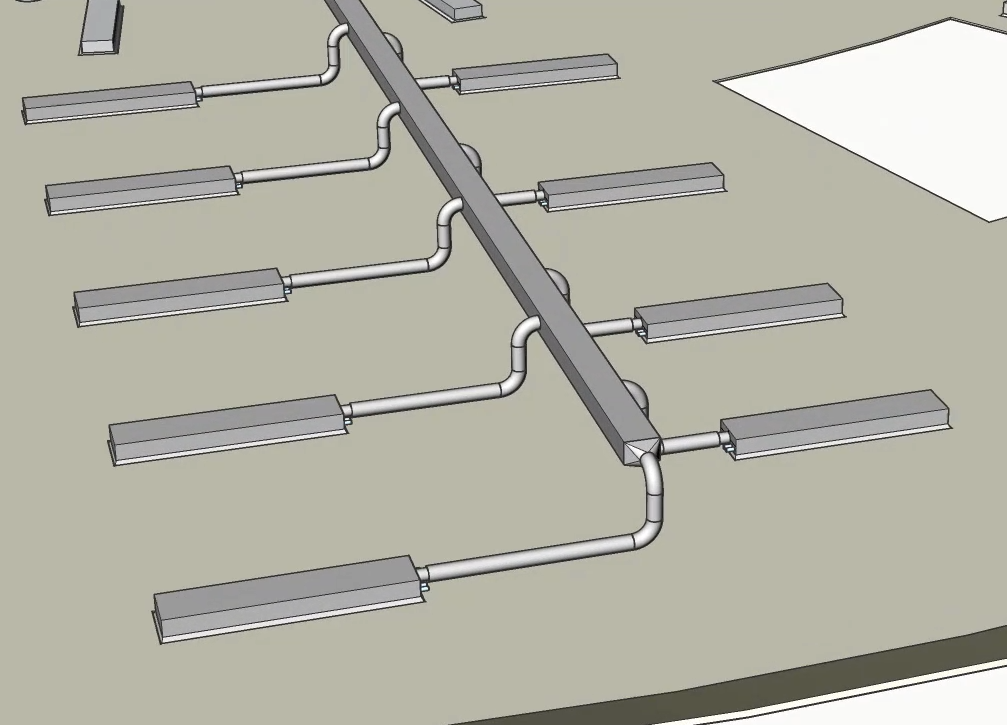
Vorgehensweise: Verwenden der MEP-Modellierungswerkzeuge zum Ändern von Profilen
- Geben Sie XRef in die Befehlszeile ein und aktivieren Sie das Kontrollkästchen neben dem Strukturmodell, um die Strukturzeichnung zu laden.
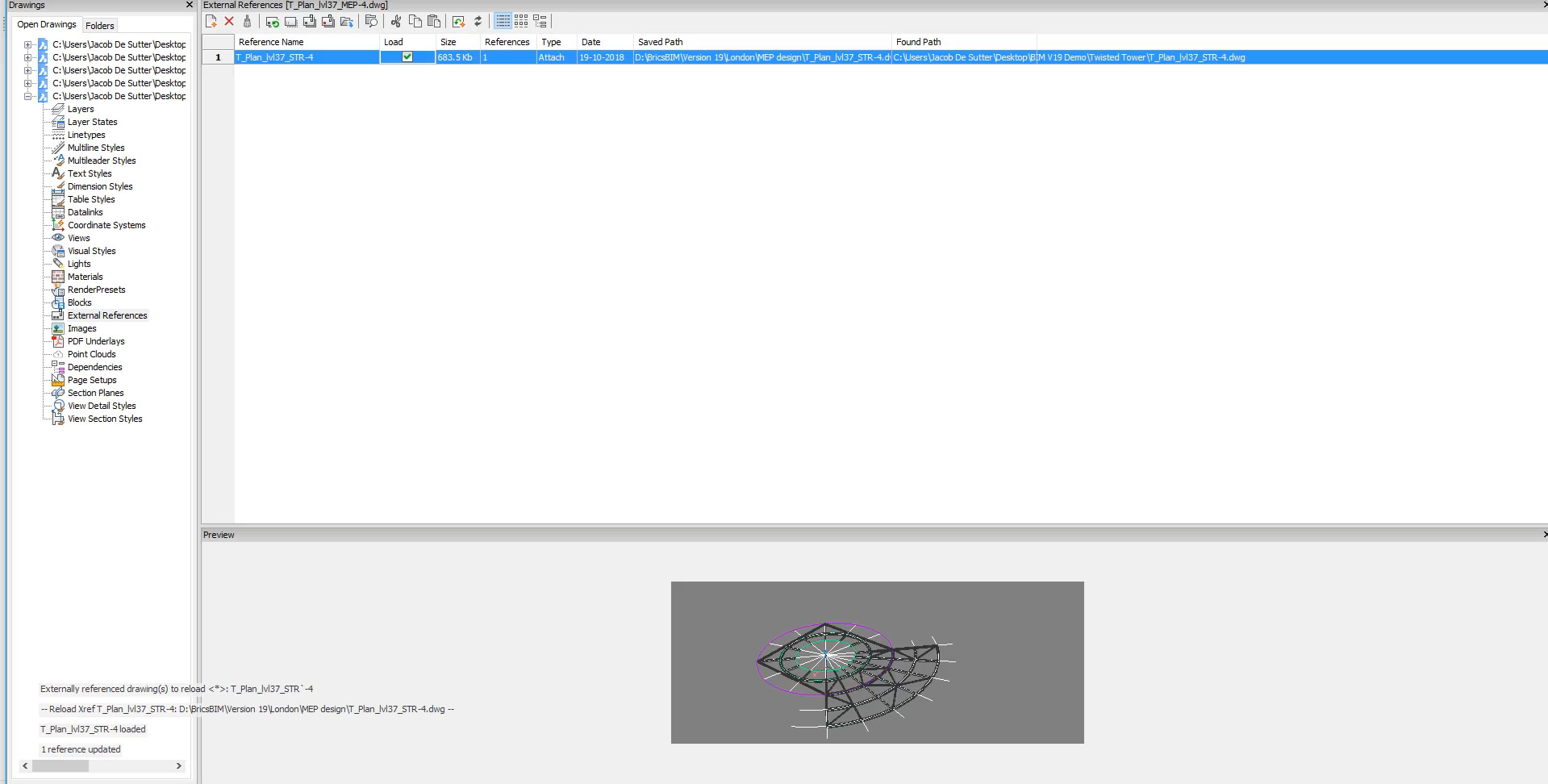
- Verwenden Sie den Befehl KAPPEN und die Option Multikappen, um den rechteckigen Kanal zu teilen.
Geben Sie 3 in das dynamische Bemaßungsfeld ein und drücken Sie die Eingabetaste, um den Befehl zu beenden.
- Ändern Sie die Positionierung des rechteckigen Kanals, damit er das Strukturmodell nicht beeinträchtigt. Wählen Sie die Oberseite des Kanals aus und starten Sie den Befehl ZIEHEN.Note: BricsCAD behält die Verbindungen mit den kreisförmigen Kanälen bei. Sie können dies ändern, indem Sie die STRG-Taste drücken, wenn Sie die Kanäle trennen möchten.
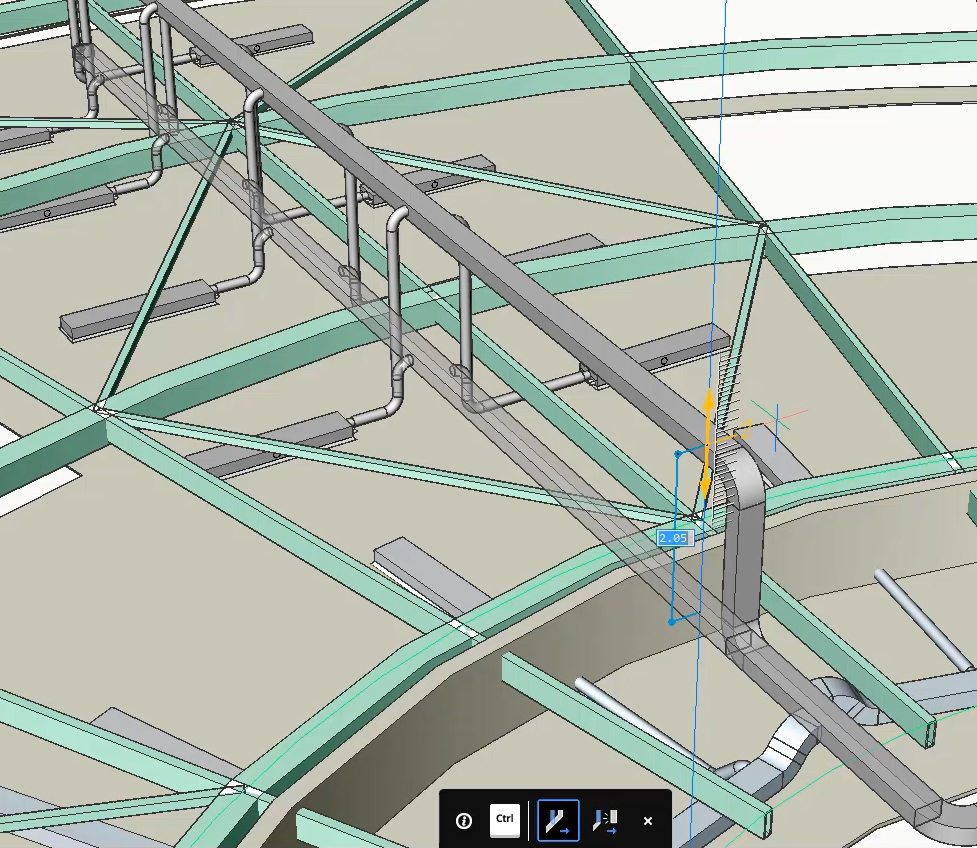
Bewegen Sie den Kanal um 0,23 nach unten.
- Das Strukturmodell beeinträchtigt nicht mehr das MEP-Modell, während die Verbindungen zwischen den Kanälen der Durchflussterminals und dem rechteckigen Hauptkanal erhalten blieben.
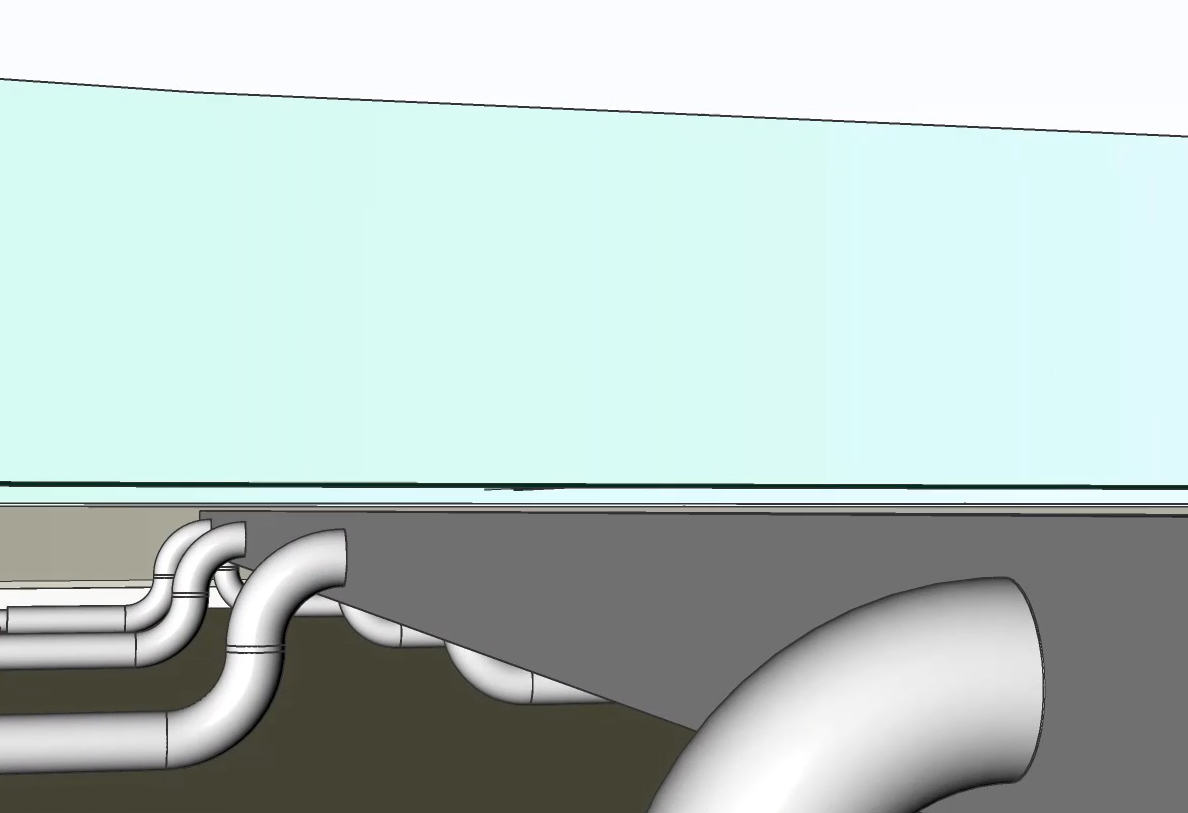
Vorgehensweise: Verwenden von BIMSTRECKEN zum Ändern von Durchflusssegmenten
- Öffnen Sie eine neue Zeichnung.
- Öffnen Sie das BIM-Panel Profile, indem Sie auf der rechten Seite Ihres Bildschirms darauf klicken.Note: Wenn das BIM-Panel-Symbol Profile noch nicht sichtbar ist, klicken Sie mit der rechten Maustaste auf die Multifunktionsleiste und aktivieren Sie Profile im Kontextmenü unter.
- Filtern Sie nach dem Standard TGA. Diese Profile werden automatisch als Durchflusssegmente klassifiziert, sobald sie in den Modelbereich gezogen werden.
- Suchen Sie im Panel Profile nach dem Profil HVAC Rectangular Duct 10''x10'' und ziehen Sie das Profil in den Modelbereich.
- Wählen Sie einen Startpunkt und zeichnen Sie ein Profil. Drücken Sie die Eingabetaste, um das Zeichnen mit diesem Profil zu beenden. Ihr Modell sollte so aussehen:
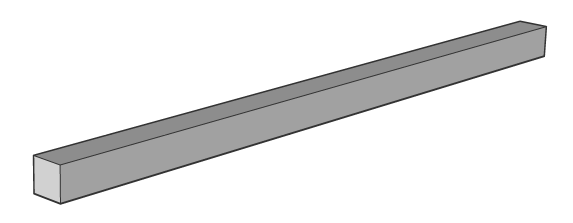
- Suchen Sie im Panel Profile nach dem Profil HVAC Round Duct 8'' und ziehen Sie das Profil in den Modelbereich.
- Klicken Sie auf das Ende des rechteckigen Profils, nachdem Sie den Mauszeiger über dessen Profilfläche bewegt haben.Note: Um das Ende des rechteckigen Profils einfach zu fangen, aktivieren Sie die Einstellung Achsen anzeigen oder setzen Sie die Systemvariable DISPLAYAXES auf 1.
- Achten Sie darauf, das kreisförmige Profil entlang der gleichen Achse wie das rechteckige Profil zu zeichnen. Nach Übernahme des letzten Punktes des Kreisprofils wird dieses über ein automatisch generiertes Reduzierstück mit dem Rechteckprofil verbunden.

Note: Wenn Sie sich für die Zeichnung mit einem Nicht-TGA-Profil entschieden haben, erhalten Sie nicht die automatische Klassifizierung als Durchflusssegment und die Verbindung wird nicht sofort hergestellt. Sie können die Profile weiterhin manuell über den Befehl BIMKLASSIFIZIEREN klassifizieren und dann BIMFLUSSVERB verwenden, um die beiden über einen Reduzierer zu verbinden.Note: Stellen Sie sicher, dass Anzeige der Seiten und Enden und Achsen anzeigen aktiviert sind. - Wählen Sie die Verbindungsenden beider Segmente aus.
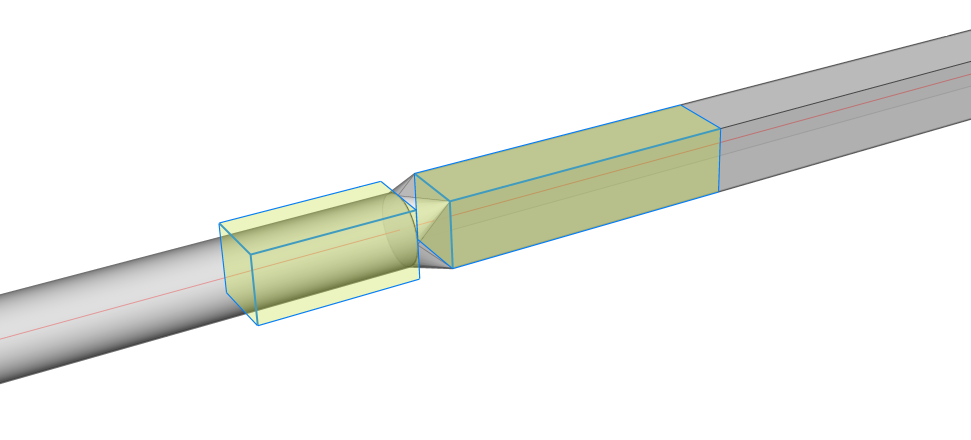
- Starten Sie den Werkzeug BIMSTRECKEN.
- Bewegen Sie den Cursor auf eine der Seiten und klicken Sie auf die gewünschte Stelle. BricsCAD streckt die beiden Durchflusssegmente automatisch in ihre neue Position und fügt in der Mitte eine zusätzliche gebogene Durchflussarmatur hinzu.